- English (English)
- Bulgarian (Български)
- Chinese Simplified (简体中文)
- Czech (Čeština)
- Danish (Dansk)
- Dutch (Nederlands)
- Estonian (Eesti)
- French (Français)
- German (Deutsch)
- Greek (Ελληνικά)
- Hebrew (עִברִית)
- Hungarian (Magyar)
- Italian (Italiano)
- Japanese (日本語)
- Korean (한국어)
- Polish (Polski)
- Portuguese (Brazilian) (Português (Brasil))
- Slovak (Slovenský)
- Spanish (Español)
- Swedish (Svenska)
- Turkish (Türkçe)
- Ukrainian (Українська)
- Vietnamese (Tiếng Việt)
關鍵字搜尋
PDF 編輯器允許您尋找並反白顯示 PDF 檔案中的資訊。 註解、中繼資料和搜尋,搜尋結果將顯示在另一個窗格中。 搜尋結果也將反白顯示在文件中,您將能夠對這些結果套用各種效果。
- 按一下
 左側窗格中的標籤或按一下 檢視 > 搜尋 若要開啟 搜尋 鍵入您的書籤名稱。
左側窗格中的標籤或按一下 檢視 > 搜尋 若要開啟 搜尋 鍵入您的書籤名稱。 - 鍵入您想要查找的單詞或片語。
與您的查詢匹配的單詞或片語將在文件中反白顯示。 搜尋結果將被安排入群組,您將能夠反白顯示整個群組。
搜尋結果將被安排入群組,您將能夠反白顯示整個群組。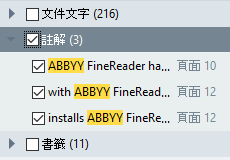
- 透過按一下搜尋方塊中的箭頭,您可以變更搜尋選項,選擇以下任一操作:
- 完全相符 會發現只與您在搜尋方塊中鍵入的單詞完全匹配的單詞。
- 大小寫相符 會發現只與查詢中的單詞大小寫匹配的單詞。
您可以 反白顯示、刪除和加底線 找到文字中匹配的文字。 為此,在 搜尋 窗格中,選擇您想要反白顯示,刪除或加底線的文字 然後按一下相應的工具。
 您還可以標記搜尋匹配的文件。 請參閱 移除來自 PDF 文件的機密資訊。
您還可以標記搜尋匹配的文件。 請參閱 移除來自 PDF 文件的機密資訊。
若要變更用於文字標記的顏色,請按一下相應工具旁的箭頭並選擇調色板上顯示的所需的顏色。
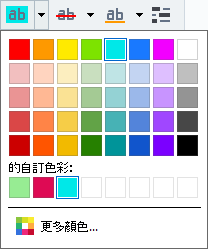
 預設情況下,窗格中的標記工具 搜尋 和 Pdf 工具列上的標記工具 PDF 工具列上 工具列上的工具進行所需的變更。
預設情況下,窗格中的標記工具 搜尋 和 Pdf 工具列上的標記工具 PDF 工具列上 工具列上的工具進行所需的變更。
 若要導覽到下一個/上一個搜尋匹配項,請使用
若要導覽到下一個/上一個搜尋匹配項,請使用  按鈕 您還可以透過按一下 F3。
按鈕 您還可以透過按一下 F3。
02.11.2018 16:20:12